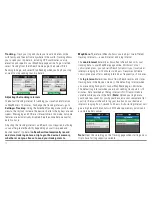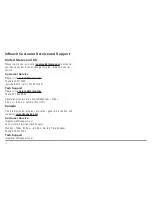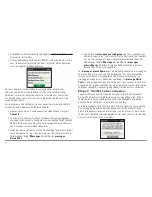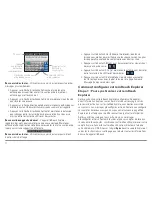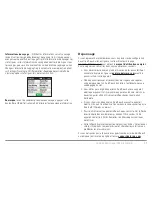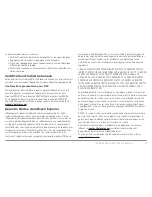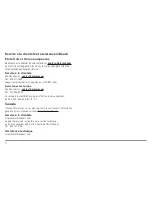22
Raccourcis de clavier
– Utilisez les raccourcis de clavier pour taper des
messages plus rapidement.
• Appuyez sur la flèche directionnelle Gauche et maintenez-la
enfoncée pour supprimer une lettre, continuez de la maintenir
enfoncée pour effacer un mot.
• Appuyez sur la flèche directionnelle Droite et maintenez-la enfoncée
pour insérer une espace.
• Appuyez sur la flèche directionnelle Bas et maintenez-la enfoncée pour
mettre le bouton OK en surbrillance lorsqu’aucun mot n’est suggéré.
• Appuyez sur la flèche directionnelle Haut et maintenez-la enfoncée
pour changer entre le clavier de bas de casse et de haut de casse
ainsi qu’entre le clavier de chiffres et de symboles.
Raccourci de suggestion de mot
– L’appareil inReach Explorer
suggérera des mots pour compléter ce que vous avez tapé. Maintenez
enfoncée la flèche directionnelle Bas pour accepter le mot ou continuez de
taper pour voir une suggestion différente.
Raccourcis de clavier
– Utilisez les raccourcis de clavier pour obtenir
d’autres choix de frappe.
• Appuyez sur le bouton Enter (Entrée) et maintenez-le enfoncé
lorsque vous mettez en surbrillance une touche avec accent ou pour
faire apparaître une fenêtre contextuelle avec d’autres choix.
• Appuyez sur le bouton ABC/abc pour basculer entre les claviers haut
de casse et bas de casse.
• Appuyez sur le bouton 123/<;] et maintenez-le enfoncé pour basculer
entre les claviers de chiffres et de symboles.
• Appuyez sur le bouton OK et maintenez-le enfoncé pour accepter
tout le texte que vous avez tapé et retourner à la page Compose
Message (Composer un message).
Comment configurer votre inReach Explorer
Étape 1 : Pour synchroniser votre inReach
Explorer
Après avoir activé votre inReach Explorer, configurez votre appareil
avec l’information dont vous aurez besoin lors de votre voyage. Lors du
processus d’activation sur le site Web Explore, vous devriez avoir créé
vos contacts, vos messages préconfigurés et Quick Text et avoir configuré
vos comptes de réseaux sociaux. Vous pouvez retourner à la page Web
Explore en tout temps pour modifier ou mettre à jour cette information.
Après vous être assuré que tous vos Contacts, vos messages
préconfigurés et Quick Text ont été créés et que vos comptes de réseaux
sociaux ont été connectés, synchronisez votre inReach Explorer avec votre
compte Explore. Connectez votre inReach à votre ordinateur à l’aide de
votre câble micro-USB. Allez sur l’onglet
Sync
de votre compte Explore et
suivez les instructions sur cette page pour ajouter toutes les informations
dans votre appareil inReach.
Shortcuts
Fenêtre
contextuelle
de touches
supplémentaires
Claviers de haut de casse
et de bas de casse
Accepter texte/
Retour à la
conversation
Claviers de chiffres
et de symboles